win7找不到无线网络连接解决方法是什么?win7无线网络连接问题解决步骤有哪些?
- 百科大全
- 2024-12-14
- 23
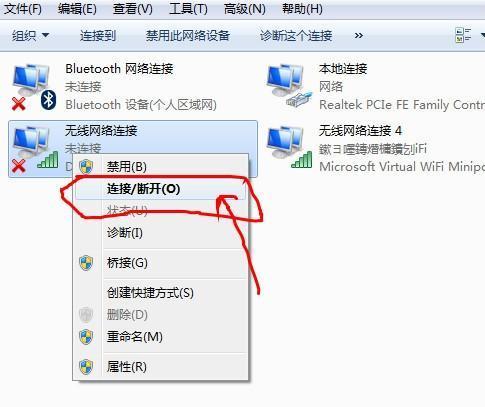
随着技术的发展,无线网络已经成为我们生活中不可或缺的一部分。然而,在使用Windows7操作系统时,有时我们可能会遇到找不到无线网络连接的问题。这给我们的日常工作和生活...
随着技术的发展,无线网络已经成为我们生活中不可或缺的一部分。然而,在使用Windows7操作系统时,有时我们可能会遇到找不到无线网络连接的问题。这给我们的日常工作和生活带来了很多不便。本文将介绍一些常见的原因以及解决这个问题的方法,希望能帮助大家顺利解决Win7找不到无线网络连接的困扰。
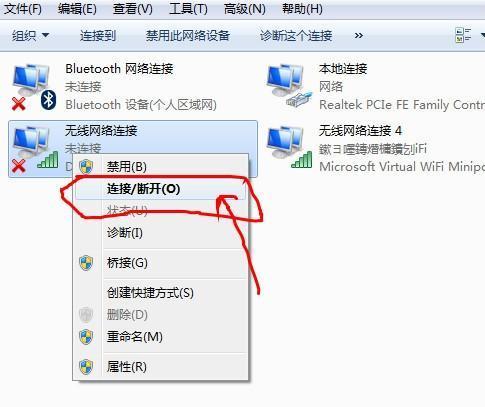
一、使用最新的驱动程序
使用最新的无线网卡驱动程序是确保Win7能正常识别和连接无线网络的重要步骤。通过更新网卡驱动程序,可以修复由于旧版本驱动程序导致的无线网络连接问题。
二、检查无线网络开关
有时候,我们找不到无线网络连接的原因可能是因为无线网络开关被关闭了。在Windows7中,我们可以通过查看电脑侧面或底部是否有无线网络开关并打开它来解决这个问题。
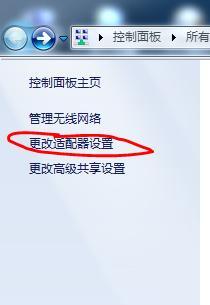
三、确保无线网络适配器已启用
在设备管理器中,我们可以检查无线网络适配器的状态。如果适配器被禁用,我们可以右键点击适配器并选择启用,从而解决无线网络连接丢失的问题。
四、重置无线网络适配器
有时候,重置无线网络适配器可以帮助我们重新建立与无线网络的连接。我们可以在“控制面板”中找到“网络和共享中心”,然后点击“更改适配器设置”,在无线网络适配器上右键点击并选择“禁用”,然后再次右键点击并选择“启用”,最后重新连接无线网络。
五、检查IP地址和DNS服务器设置
错误的IP地址和DNS服务器设置可能会导致无法连接到无线网络。我们可以打开“控制面板”,点击“网络和共享中心”,然后选择“更改适配器设置”。在无线网络适配器上右键点击并选择“属性”,在弹出的窗口中选择“Internet协议版本4(TCP/IPv4)”,然后点击“属性”来确保IP地址和DNS服务器设置正确。
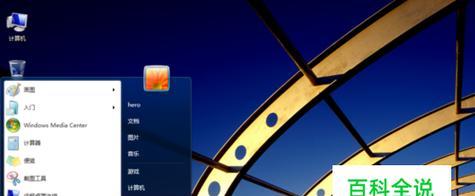
六、检查防火墙设置
防火墙设置也可能阻止我们的电脑连接到无线网络。我们可以打开“控制面板”,点击“Windows防火墙”,然后选择“允许程序或功能通过Windows防火墙”。在列表中找到并勾选“无线网络连接”,确保防火墙不会阻止无线网络连接。
七、检查无线网络配置文件
无线网络配置文件存储了我们连接过的无线网络的信息。有时候,错误或损坏的配置文件可能导致无法连接到无线网络。我们可以在“控制面板”中找到“网络和共享中心”,然后选择“管理无线网络”,并删除错误的或损坏的配置文件。
八、重置网络设置
重置网络设置可以清除所有网络设置和连接,然后重新设置它们。我们可以在“控制面板”中找到“网络和共享中心”,然后点击“更改适配器设置”。在无线网络适配器上右键点击并选择“属性”,然后选择“Internet协议版本4(TCP/IPv4)”,再次点击“属性”,在弹出的窗口中选择“获取IP地址和DNS服务器地址自动”,然后点击“确定”。
九、重新启动路由器和调制解调器
有时候,无线网络连接问题可能是由于路由器或调制解调器出现故障所致。我们可以尝试重新启动它们,等待一段时间后再次连接无线网络。
十、检查信号强度
信号强度不足也可能导致我们找不到无线网络连接。我们可以在任务栏中找到无线图标,观察信号强度。如果信号很弱,我们可以试着靠近无线路由器或购买一个信号放大器来增强信号。
十一、检查无线网络加密方式
在连接无线网络时,确保我们输入的加密密码是正确的。如果加密密码错误,我们将无法成功连接到无线网络。
十二、检查其他无线设备
有时候,我们找不到无线网络连接的原因可能是其他无线设备正在干扰。我们可以暂时关闭其他无线设备,然后尝试重新连接无线网络。
十三、运行网络故障排除工具
Windows7提供了网络故障排除工具,可以帮助我们自动识别和修复连接问题。我们可以在“控制面板”中找到“网络和共享中心”,然后点击“故障排除”来运行该工具。
十四、更新Windows系统
有时候,Win7操作系统的一些错误可能导致无法连接到无线网络。通过更新系统补丁和修复程序,我们可以解决一些系统相关的问题。
十五、寻求专业帮助
如果以上方法都无效,我们可以寻求专业人士的帮助。他们有经验和工具来诊断并解决我们遇到的问题。
通过本文介绍的方法,我们可以解决在Windows7中找不到无线网络连接的问题。请根据实际情况尝试这些解决方法,希望能够帮助您顺利连接到无线网络。
本文链接:https://www.taoanxin.com/article-6168-1.html

